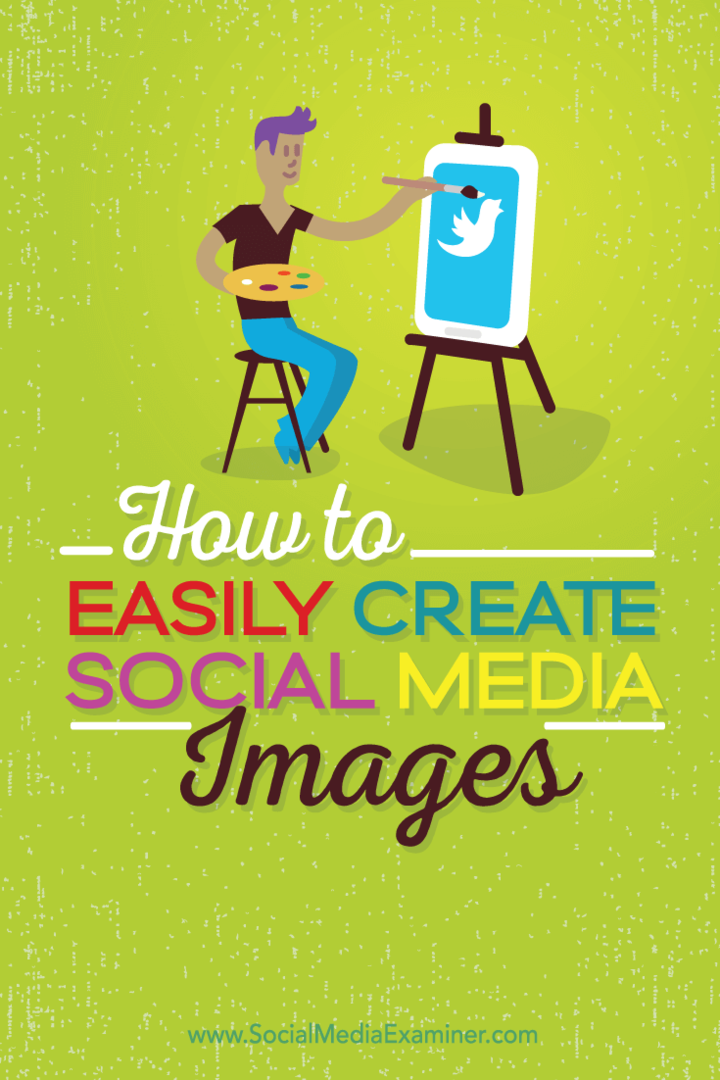Jak snadno vytvořit kvalitní obrázky ze sociálních médií: zkoušející sociálních médií
Různé / / September 26, 2020
 Používáte obrázky k podpoře svého marketingu na sociálních médiích?
Používáte obrázky k podpoře svého marketingu na sociálních médiích?
Hledáte jednodušší způsob, jak vytvořit silný vizuální obsah?
Abyste mohli vytvářet kvalitní obrázky, nemusíte být designérem.
V tomto článku vám ukážu, jak na to rychle a cenově dostupné vytváření různých obrázků na sociálních médiích.
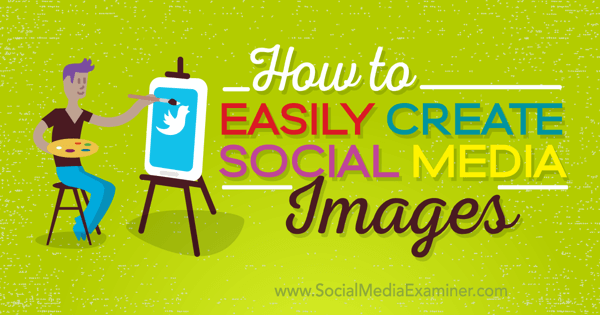
# 1: Založte si bezplatný účet Canva
První věcí, kterou musíte udělat, je nastavit si zdarma Canva účet. Chcete-li to udělat, můžete zaregistrujte se pomocí svého účtu na Facebooku, účtu Google nebo e-mailové adresy.
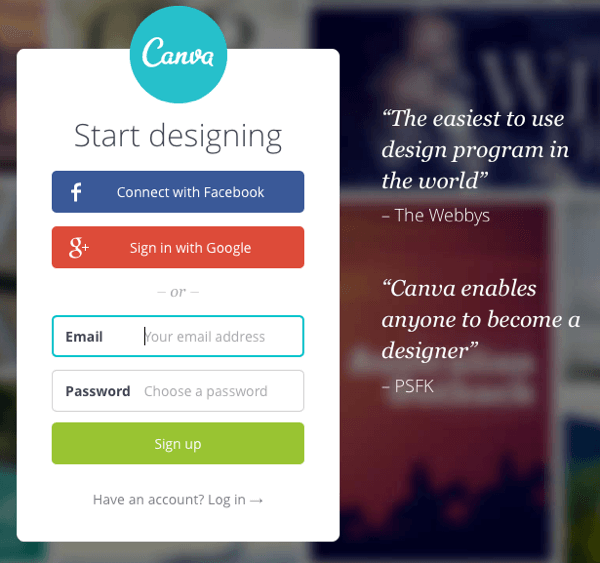
Další, vyberte, zda budete svůj účet používat pro pracovní, osobní nebo vzdělávací účely.
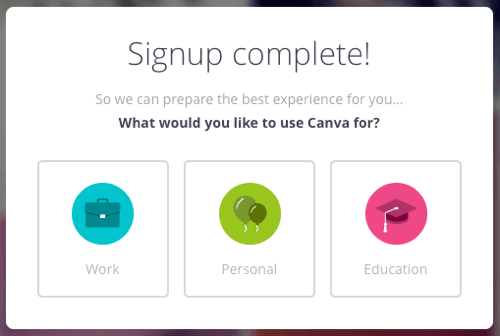
Nebojte se Nezáleží na tom, jakou volbu zde uděláte, protože vám nakonec poskytne stejné možnosti šablony a nebude vyžadovat, abyste platili za svůj účet. Protože za účet neplatíte hned, netopýr vás ve výchozím nastavení převede do osobního účtu bez ohledu na to, co si vyberete.
Možnost upgradu pro Canva for Work bude vždy k dispozici, pokud se rozhodnete upgradovat později. Ve volné verzi je ale spousta toho, co můžete udělat, takže se toho zatím můžete držet.
Jedinou věcí, kterou možná budete muset za bezplatnou verzi zaplatit, je jakákoli šablona, která používá pozadí s fotografickou fotografií, za které vám bude účtován 1 $. Ukážu vám však, jak identifikovat pozadí fotobanky a nahradit je vlastním snímky nebo jiné fotografie z fotobanky, pokud se rozhodnete.
# 2: Seznamte se s řídicím panelem Canva
Dále se podívejme rychle na řídicí panel Canva. Jakmile projdete rychlou ukázkou, bude váš řídicí panel vypadat takto.
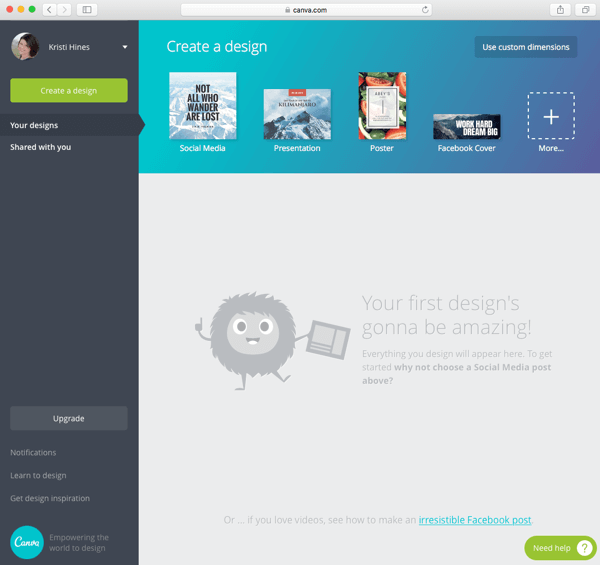
Můžeš kliknutím na šipku rozevíracího seznamu vedle svého jména vyhledejte odkazy Nastavení a Zobrazit profil.
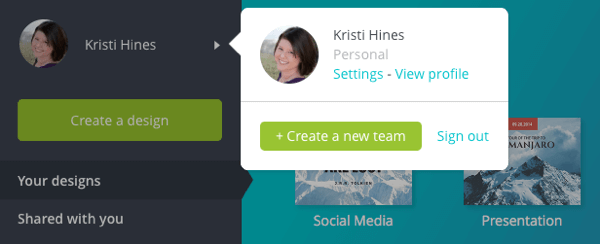
Můžeš upravte svůj profil tak, aby zobrazoval vaše jméno, uživatelské jméno, web a umístění. To se hodí, pokud se chcete podělit o své návrhy s veřejností. Vaše veřejná adresa URL bude http://canva.com/username.

Veřejné budou pouze návrhy, které výslovně přepnete na veřejné. Zbytek zůstane v soukromí.
Kliknutím na svou profilovou fotku vlevo nahoře se vrátíte zpět na hlavní panel. Na zobrazit všechny možnosti šablony k dispozici, klikněte na zelené tlačítko Vytvořit design v levém postranním panelu (pod vaší profilovou fotkou) nebo klikněte na tlačítko + Další v části Vytvořit design vpravo.
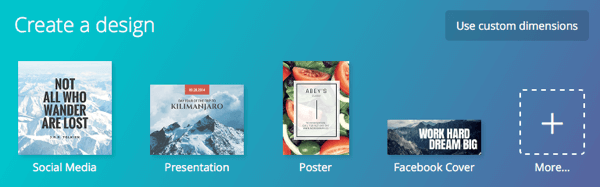
Tím se odhalí 50 šablon obrázků, pro které můžete použít příspěvky na sociálních médiích, dokumenty, blogy a e-knihy, marketingové materiály, záhlaví sociálních médií a e-mailů, události a bannerové reklamy. Umístěním kurzoru na šablonu zobrazíte rozměry.
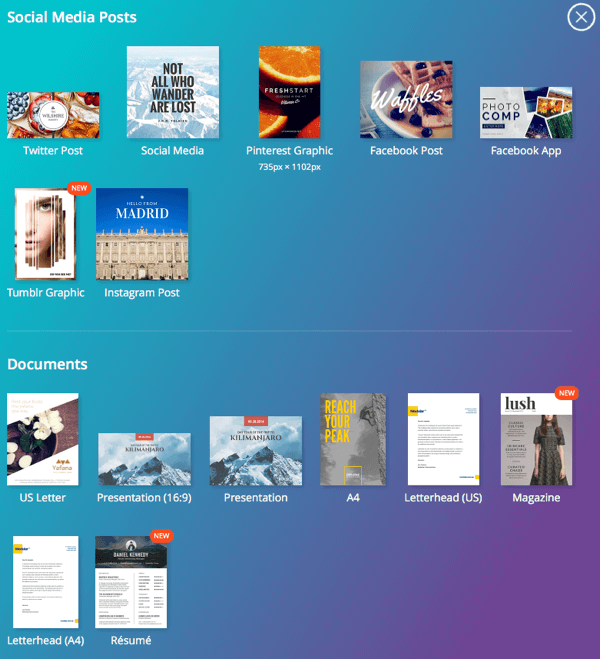
Pokud si raději zvolíte vlastní rozměry, klikněte na Použít vlastní dimenze a zadejte své vlastní požadavky na velikost.
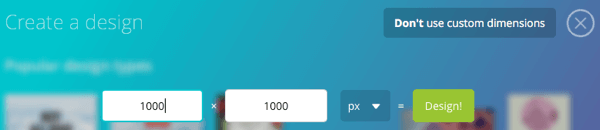
Tipy pro začátek
Zde je několik tipů, jak začít s přípravkem Canva:
Předpokládejme, že potřebujete obrázek konkrétní velikosti, ale šablonu této velikosti nenajdete. Můžete však najít šablonu, která je větší. Pomocí větší šablony vytvořte obrázek v Canvě, exportujte jej a poté ořízněte na požadovanou velikost jiná aplikace jako Preview (pro uživatele Mac), Gimp (zdarma pro Mac nebo Windows) nebo jiná úprava obrázků nástroj.
Neomezujte se na základě kategorie nebo názvu šablony. Řekněme, že hledáte titulní fotku na Facebooku, ale nelíbí se vám žádná z šablon titulních fotografií na Facebooku. Líbí se vám však šablona, kterou najdete v Prezentacích. Titulní fotografie Facebooku mají rozměry 851 x 315 (všechny rozměry jsou uvedeny v pixelech) a prezentační šablony jsou 1024 x 728. Jediné, co musíte udělat, je ujistit se, že požadovaný design z šablony prezentace se při oříznutí vejde do 851 x 315. Nyní máte perfektní titulní fotku Facebooku ze šablony Prezentace.
# 3: Vytvářejte konzistentní titulní fotografie z jedné šablony
Nyní se podívejme na to, jak pomocí předem navržené šablony můžete vytvořit skvělý design. První věc, kterou vaše firma potřebuje, aby udělala dobrý první dojem, jsou konzistentní titulní fotografie, obrázky záhlaví a umění kanálu pro vaše nejlepší sociální sítě. Canva nabízí šablony k vytvoření všeho, co potřebujete.
Tady je něco, co stojí za povšimnutí velikosti titulních fotografií, obrázků záhlaví a grafiky kanálu:
- Titulní fotka na Facebooku: 851 x 315
- Grafika kanálu YouTube: 2560 x 1440
- Záhlaví Twitteru: 1 500 x 500
- Obrázek banneru na stránce společnosti LinkedIn: 646 x 220
- Obrázek hrdiny stránky s výkladem na LinkedIn: 974 x 330
- Obrázek titulní fotografie Google+: 1240 x 700
Otázky, které si musíte položit, jsou, zda chcete vytvořit jedinečný obrázek pro všechny z nich, nebo se můžete dostat pryč s jedním obrázkem a vládnout jim všem? Podle velikosti lze obrázek kanálu YouTube vytvořený správným způsobem efektivně oříznout tak, aby vyhovoval všem vašim dalším vlastnostem. Nebo by tedy šlo o jakoukoli šablonu Canva, která je větší než 2560 x 1440.
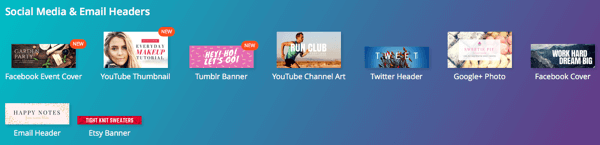
Chtěli byste podívejte se na všechny své profily a stránky, abyste se ujistili, že nedáváte žádný text ani důležitou grafiku na místo, které by se překrývalo s vašimi profilovými fotkami nebo tlačítky používanými každou sociální sítí.
Řekněme, že jste chtěli ke všemu použijte šablonu kanálu kanálu YouTube. Začít, klikněte na šablonu kanálu kanálu YouTube. Na následující obrazovce se na levém postranním panelu na kartě Rozvržení zobrazí šablony, ze kterých si můžete vybrat.
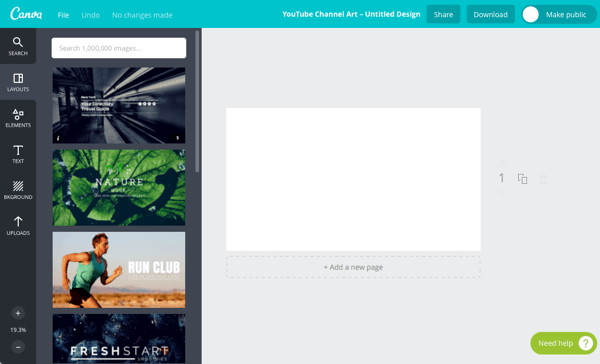
Když podržíte ukazatel myši nad šablonami, zobrazí se znak $ pro šablony, které obsahují fotografii z fotobanky, za jejichž použití budete muset zaplatit 1 $, nebo znak ZDARMA pro šablony, které mají bezplatné snímky.
Když vás vyberte šablonu, zobrazí se v pracovním prostoru vpravo, kde můžete začít upravovat.
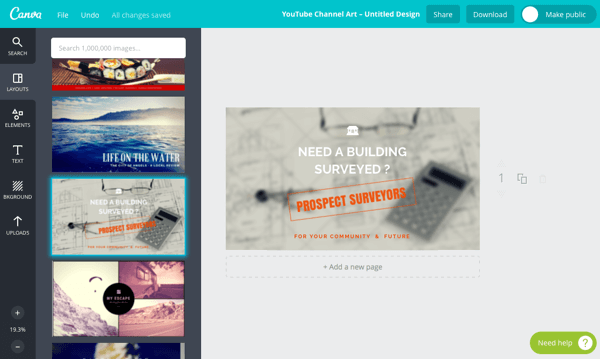
Předpokládejme, že chcete použijte pro pozadí šablony vlastní fotografiia nechcete používat výchozí obrázek z Canvy. Kliknutím na pozadí jej vyberte. Můžete zjistit, že je vybráno, když se podíváte na ohraničení a na to, co je zaostřeno v kruhu dole.
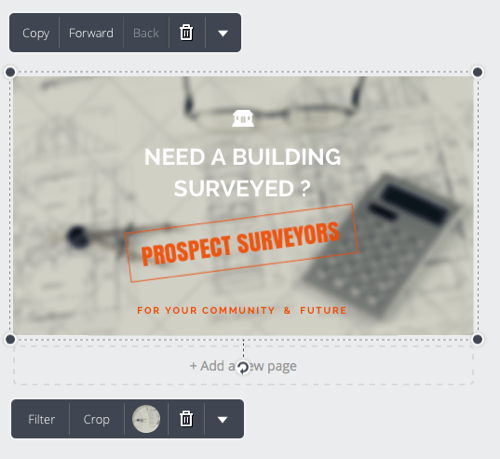
Další, kliknutím na ikonu koše můžete odstranit pozadí / obrázek z Canvy.
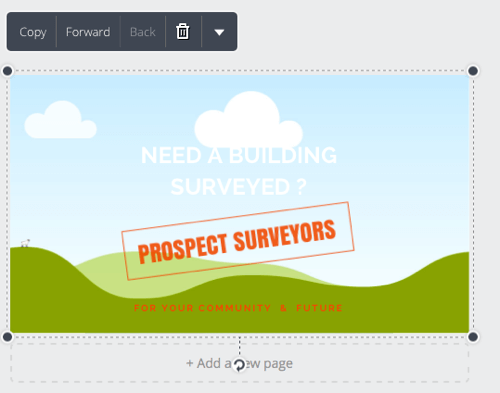
Nyní v levém postranním panelu přejděte na položku Nahrát a nahrajte obrázek ze svého počítače které chcete použít jako pozadí.
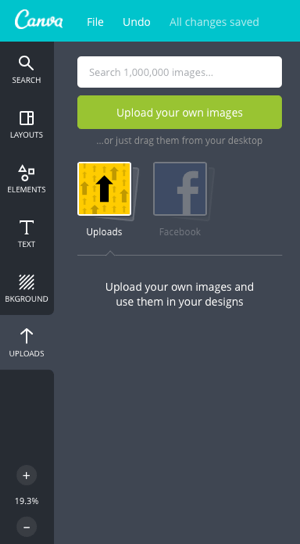
Po nahrání přetáhněte obrázek do šablony a přidejte jej jako nové pozadí.
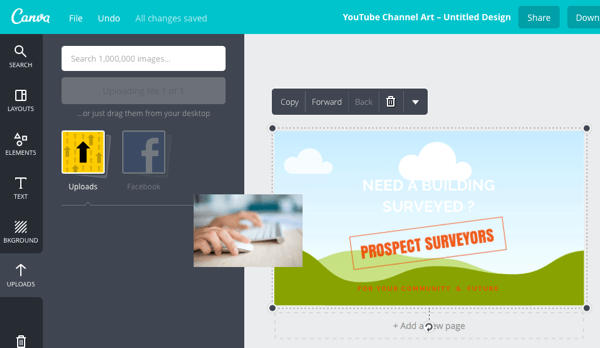
Klikněte na všechny další prvky, které chcete upravit. U většiny prvků můžete změnit barvu a přesunout, otočit nebo odstranit.
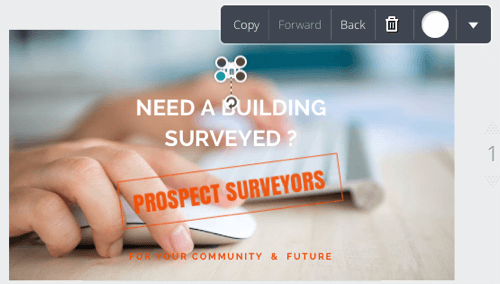
Můžeš také přidejte nové prvky provedením vyhledávání na kartě Prvky v levém postranním panelu. Existuje spousta z čeho vybírat, s bezplatnými i prémiovými možnostmi.
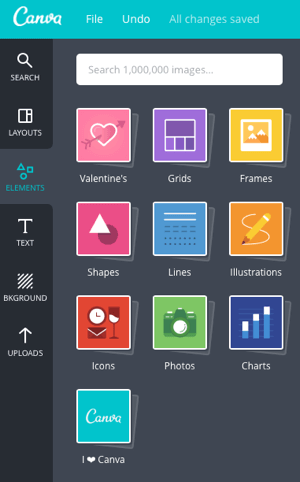
Můžeš upravte text na šabloně, včetně písma, velikosti, barvy, zarovnání, mezer, umístění a rotace.
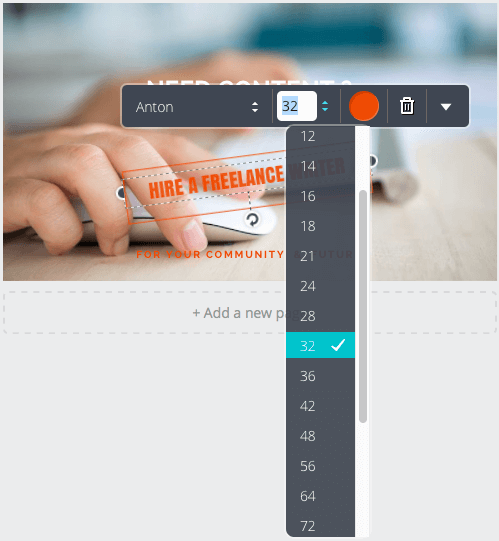
K přidání nových textových oblastí použijte kartu Text na levém postranním panelu. Opět si můžete vybrat z bezplatných i prémiových možností.
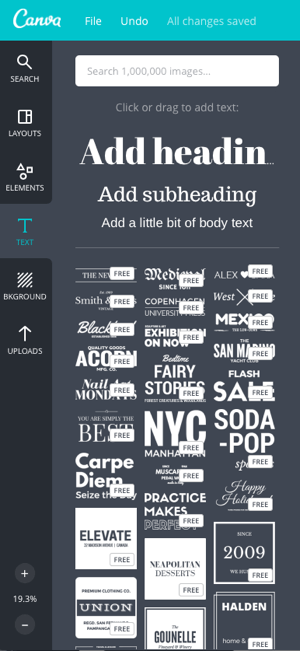
Pokud chcete, aby váš text vynikl více, klikněte na svůj obrázek na pozadí a poté klikněte na tlačítko Filtr a zobrazte pokročilé možnosti.
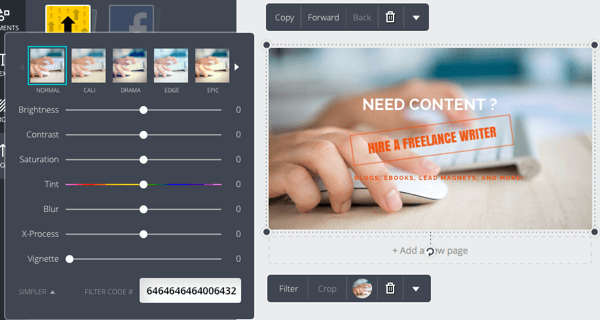
Můžeš upravte jas, kontrast, sytost, rozmazání a další funkce obrázku na pozadí. Navrhuji, abyste nejprve nastavili text tak, jak se vám líbí, a poté tato nastavení upravte na zajistěte, aby byl váš text co nejčitelnější.
Když pohybujete prvky, Canva zobrazuje vodítka, abyste mohli vše dokonale sladit.
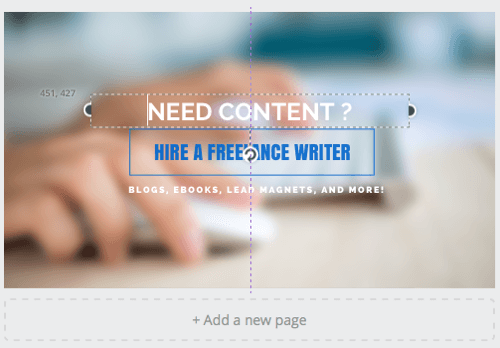
Až skončíte, klikněte na tlačítko Stáhnout vpravo nahoře a vyberte formát obrázku. Pokud jste si vybrali šablonu s obrázkem z Canvy, budete také vyzváni k zadání údajů o vaší kreditní kartě, abyste za použití tohoto obrázku zaplatili 1 $.
Získejte marketingové školení YouTube - online!

Chcete zlepšit své zapojení a prodej na YouTube? Poté se připojte k největšímu a nejlepšímu shromáždění marketingových odborníků YouTube, kteří sdílejí své osvědčené strategie. Dostanete podrobnou živou instrukci zaměřenou na Strategie YouTube, tvorba videa a reklamy YouTube. Staňte se marketingovým hrdinou YouTube pro svou společnost a klienty při implementaci strategií, které mají ověřené výsledky. Toto je živé online školení od vašich přátel v Social Media Examiner.
KLIKNĚTE ZDE PRO PODROBNOSTI - VÝPRODEJ UKONČÍ 22. ZÁŘÍ!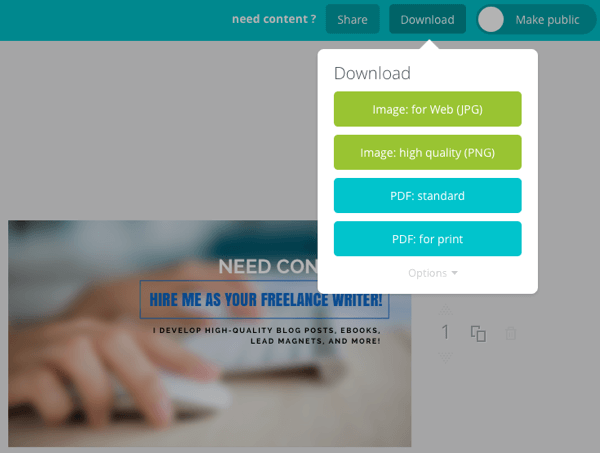
Návrh se také uloží do vašeho účtu Canva, takže pokud si uvědomíte, že jste udělali chybu nebo potřebujete obrázek později upravit, můžete se vrátit a udělat to. Pokud potřebujete upravit obrázek pomocí fotografie z Canvy, musíte každých 24 hodin platit další 1 $, takže na to pamatujte.
Můžete také přepnout možnost, aby byl obrázek veřejný. To je užitečné, pokud plánujete vytvořit několik obrázků a chcete veřejnou zpětnou vazbu k tomu, který obrázek měli byste si vybrat, podobně jako lidé sdílejí několik možností přebalu knihy, aby jim jejich publikum mohlo pomoci Vybrat. Mimochodem, obálky knih můžete vytvářet také v Canvě.
Název vašeho obrázku obvykle odpovídá názvu šablony. Rád změnit název souboru na něco smysluplnějšího pro optimalizace pro vyhledávače. V tomto případě, protože používám obrázek pro své titulní fotografie, jsem změnil název hlavního souboru na kristi-hines-freelance-writer.jpg. Pak pro každou síť přidám -for-facebook, -for-twitter, -for-youtube atd.
V této fázi se mi líbí otevřete nově vytvořený obrázek v editoru obrázků a proveďte přizpůsobené oříznutí a změnu velikosti pro každou ze sociálních sítí jak již bylo zmíněno dříve, fotografie a tlačítka nepřekrývají text.
Zde jsou výsledky, počínaje Facebook.
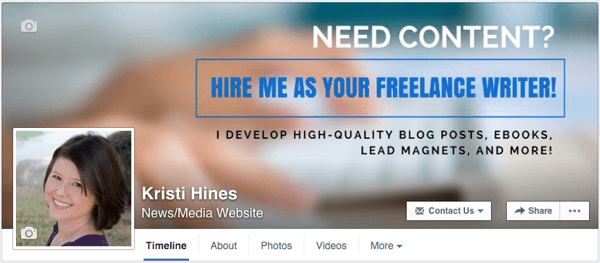
Pak Twitter.
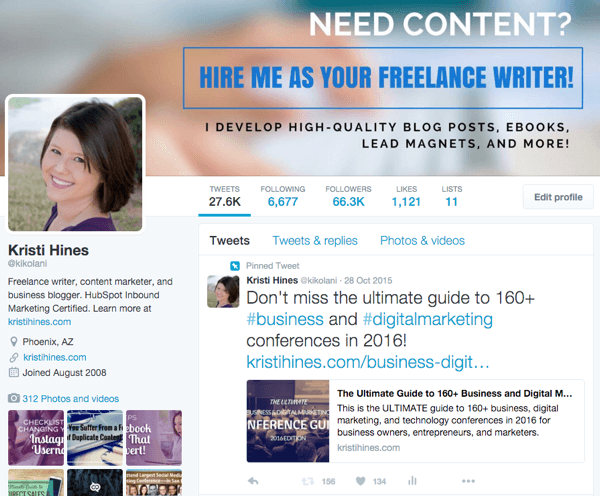
Pak LinkedIn.
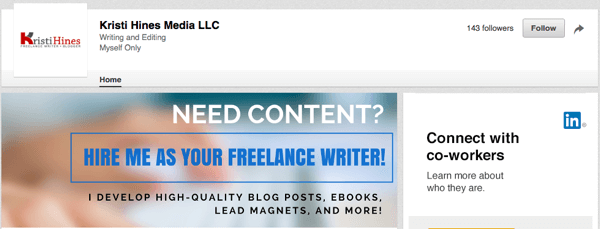
Je ironií, že největším problémem, který jsem měl, bylo použití šablony na samotný YouTube. Kvůli oblastem oříznutí zařízení byl text úplně oříznut, pokud uživatelé nesledovali můj kanál v televizi.
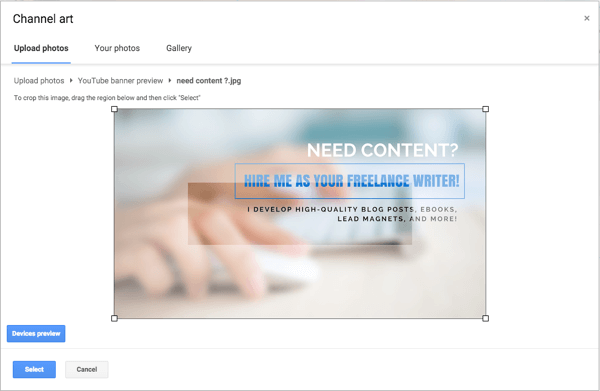
Abych tomu zabránil, vrátil jsem se do Canvy a vytvořil jsem duplikát své vlastní šablony.
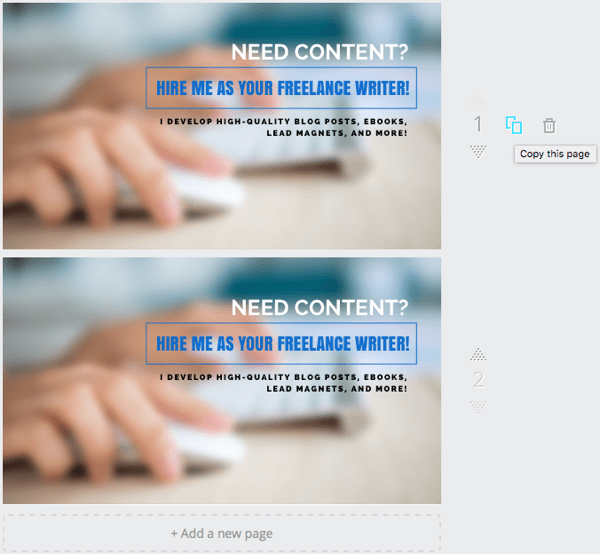
Pomocí duplicitní kopie jsem zmenšil veškerý text a přesunul jej do dobré oblasti pro oříznutí. Pak jsem obrázky stáhl znovu.
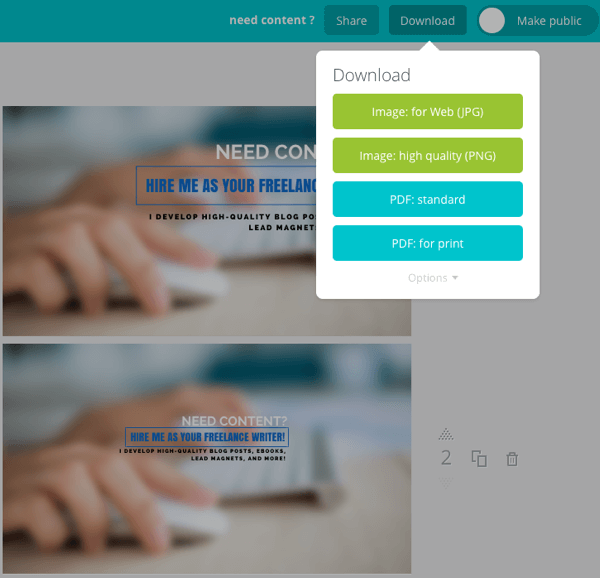
Oba obrázky byly staženy do mého počítače ve složce. Případně můžete kliknout na odkaz Možnosti a určit obrázek, který chcete stáhnout.
Po úpravě oříznutí grafiky kanálu YouTube pro konkrétní zařízení jsem skončil s tím.
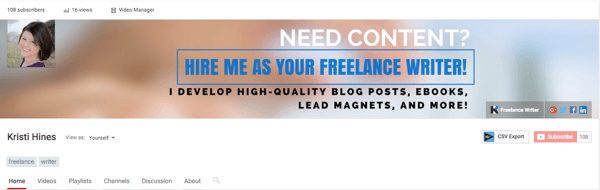
V neposlední řadě se Google+ zobrazuje celý obrázek, pokud se uživatelé při návštěvě vašeho profilu posunou nahoru. Pokud tak neučiní, uvidí pouze tuto část vaší titulní fotky.
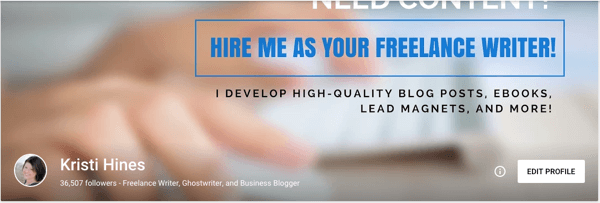
Proto možná budete muset svůj text trochu více zúžit tím, že svoji vlastní šablonu v Canvě znovu duplikujete a odpovídajícím způsobem ji upravíte. Zajistěte, aby se zobrazoval celý váš text, bez ohledu na to, zda se lidé posouvají nahoru nebo ne.
Jak vidíte, existuje spousta způsobů, jak pomocí Canvy vytvářet skvělé profesionální návrhy pro sociální média. A to bylo jen pro vaše titulní fotografie! Nyní, když víte, jak Canvu používat, je zde několik dalších obrázků, které můžete vytvořit pro svůj marketing na sociálních médiích, plus několik tipů pro každý z nich.
# 4: Vytvořte si vlastní obrázky na blogu
Víte, díky čemuž jeden blogový příspěvek v následující části zpravodajského kanálu Twitter vyniká nad ostatními?
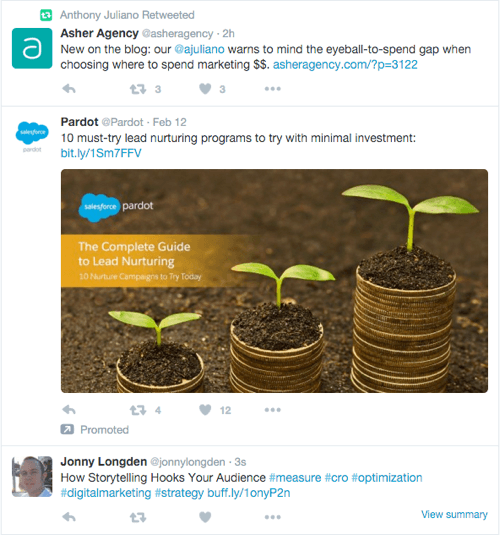
Pokud jste řekli vlastní obrázek příspěvku na blogu, měli byste pravdu. Zatímco společnost Salesforce možná k vytvoření výše uvedeného obrázku nepoužila Canvu, můžete. Canva nabízí několik šablon pro příspěvky na sociálních médiích.
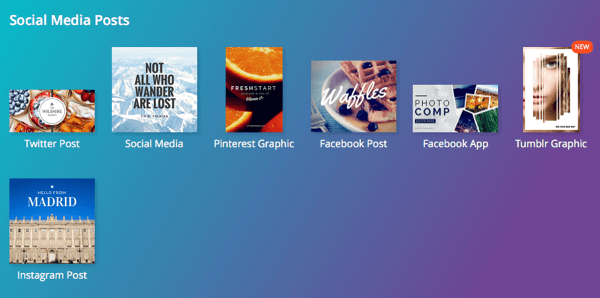
Pokud se vám nelíbí šablony, které zde vidíte, můžete prozkoumejte kteroukoli z dalších šablon, které společnost Canva nabízí, a najděte tu nejlepší pro svůj vlastní obrázek příspěvku na blogu.
Při vytváření vlastního obrázku blogového příspěvku je třeba mít na paměti několik dalších bodů. Pokud například plánujete propagovat svůj blogový příspěvek na Facebooku prostřednictvím reklam, ujistěte se, že váš vlastní obrázek blogového příspěvku nemá více než 20% pokrytí textu. Použij toto nástroj z Facebooku zjistit.
Jakmile vytvoříte vlastní obrázek příspěvku na blogu, změňte název souboru tak, aby zahrnoval klíčová slova, pro která svůj blogový příspěvek optimalizujete. Poté, v závislosti na platformě vašeho blogu, pluginech a preferencích designu, použijte tento obrázek nejprve ve svém blogovém příspěvku, v poli doporučeného obrázku a v nastavení otevřeného grafu vašeho blogového příspěvku.
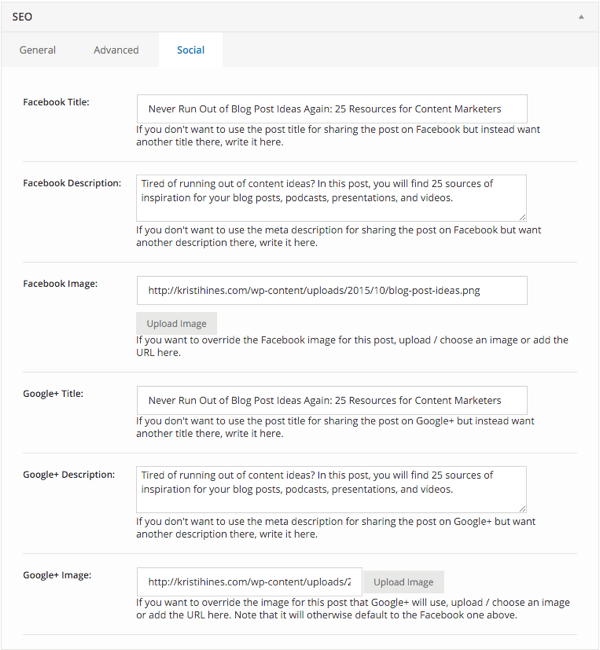
# 5: Vytvořte si vlastní miniatury videa
Jste často zklamáni, jak dopadnou miniatury vašich videí? YouTube, Facebook a další video sítě vám umožňují přidat vlastní miniatura poté, co je nahrajete nebo upravíte.
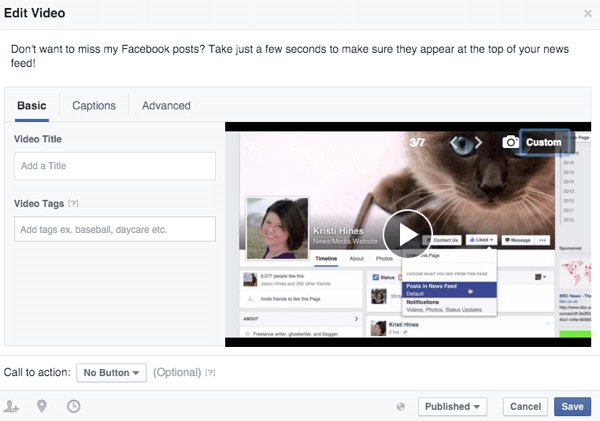
Můžeš zvyšte pravděpodobnost, že lidé na vaše videa kliknou, vytvořením vlastních miniatur videí. Canva nabízí šablonu Miniatura YouTube v rozlišení 1280 x 720.
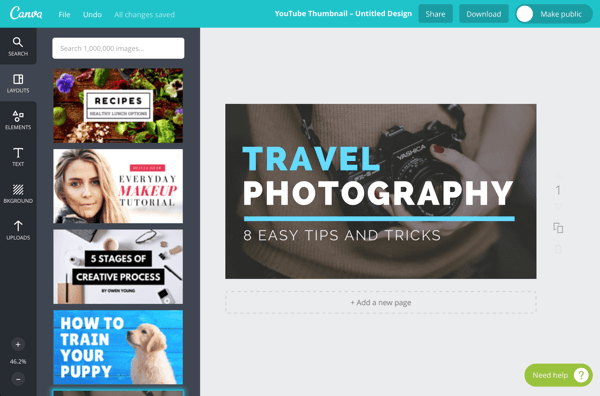
Můžete také použít šablony, které mají rozlišení 1080p, například šablona Prezentace (16: 9) nebo Tapeta na plochu, obě s rozlišením 1920 x 1080. Oba mají rozložení, která jsou vysoce přizpůsobitelná pro videa.
# 6: Produkujte vizuálně přitažlivé reklamy na sociální média
Pokud inzerujete na sociálních médiích, potřebujete skvělý obrázek, který upoutá pozornost vašeho cílového publika. Můžeš vyberte si z několika šablon reklam Canva pro sociální média a standardních bannerových reklam.
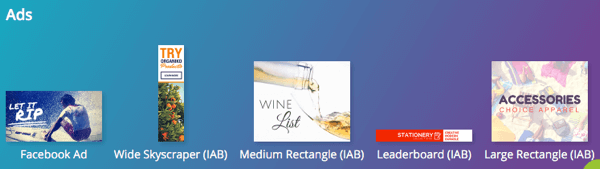
Možná budete chtít podívejte se na šablony sociálních příspěvků pro Instagram a reklamy Pinterest.
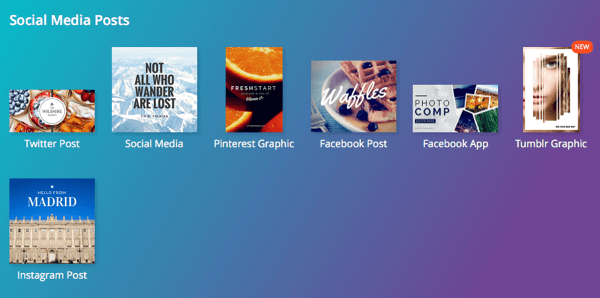
Použijte šablonu reklamy Velký obdélník s velkým textem a dobrým oříznutím Textové reklamy LinkedIn.
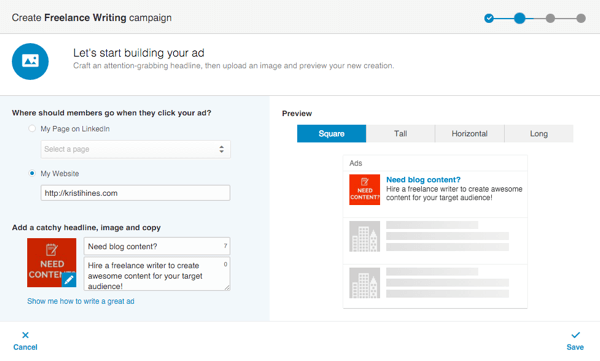
Pokud potřebujete inspiraci pro design svých reklam na sociálních médiích, podívejte se na AdEspresso Galerie reklam na Facebooku a příkop Adresář reklam. Druhá možnost je pro běžné bannerové obsahové reklamy, takže pravděpodobně poruší 20% textové pravidlo, které Facebook prosazuje.
# 7: Připojte se k síti SlideShare bez aplikace PowerPoint
Pokud chcete proniknout do SlideShare síť a přidejte do svého blogu další možnosti médií, Profil LinkedIna příspěvky na sociálních médiích můžete použít prezentační šablony Canva. Existuje několik způsobů, jak na to.
Použijte jedno rozložení prezentace
Začněte s prvním snímkem. Pak duplikovat tento snímek k vytvoření dalších snímků a odpovídajícím způsobem aktualizujte text.
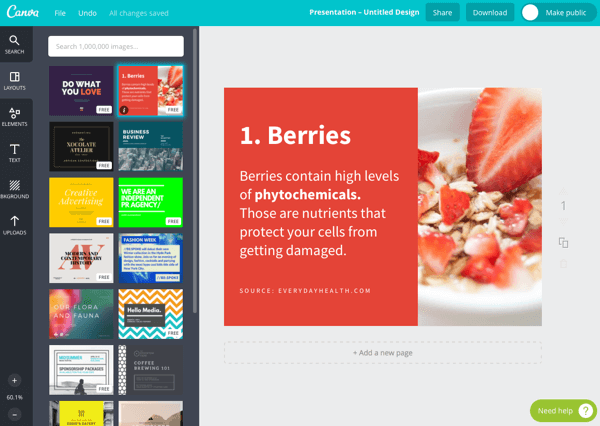
Kliknutím na + Přidat novou stránku zobrazíte další prázdné snímky, které můžete přizpůsobit s prvky, textem a vlastním pozadím.
Až skončíte, stáhněte si snímky jako obrázky nebo dokument PDF.
Použijte více rozvržení
Začněte s prvním snímkem jak je uvedeno výše. Pak klikněte na + Přidat novou stránku. Klikněte na novou stránku, kterou jste přidali, a v levém postranním panelu vyberte jiné rozložení.
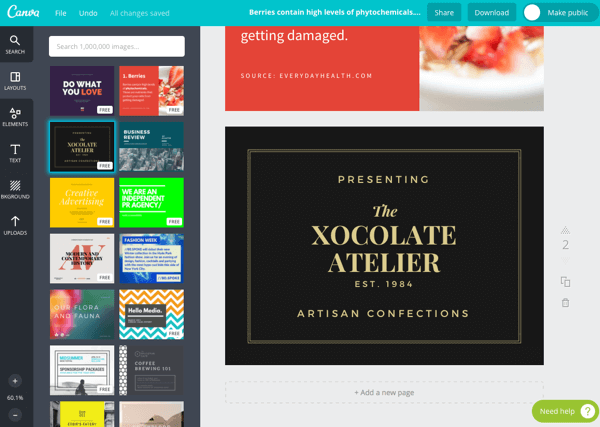
Pokračujte v přidávání nových stránek a výběru různých rozvržení pro každou stránku a vytvořte prezentaci s rozmanitostí. Pak stahujte snímky jako obrázky nebo jako kompletní dokument PDF.
Používejte různé šablony v celé Canvě
Použijte stejný nápad jako výše, ale místo výběru různých rozvržení z Prezentační šablony, používejte různá rozvržení ze šablon v celé Canvě, která mohou být stejně velká. Stáhněte si každý snímek jako obrázek.
Po vás stáhnout všechny své snímky jako obrázky, můžeš umístěte je do PowerPointu nebo vybraný prezentační software a poté nahrajte je na SlideShare.
Na závěr
Jak vidíte, existuje spousta způsobů, jak můžete pomocí bezplatné verze Canva vytvořit atraktivní návrhy pro váš marketing na sociálních médiích. Tyto obrázky vám pomohou vytvořit skvělou značku pro vaše podnikání, aby váš obsah vynikl ve zprávách krmení, povzbuzujte lidi, aby klikali na vaše reklamy, dávejte něco, co byste mohli rozdávat na událostech v síti, a mnoho dalšího více.
Co myslíš? Jaké další způsoby používáte Canva pro marketing na sociálních médiích? Sdílejte prosím své oblíbené tipy, triky a použití v komentářích níže!